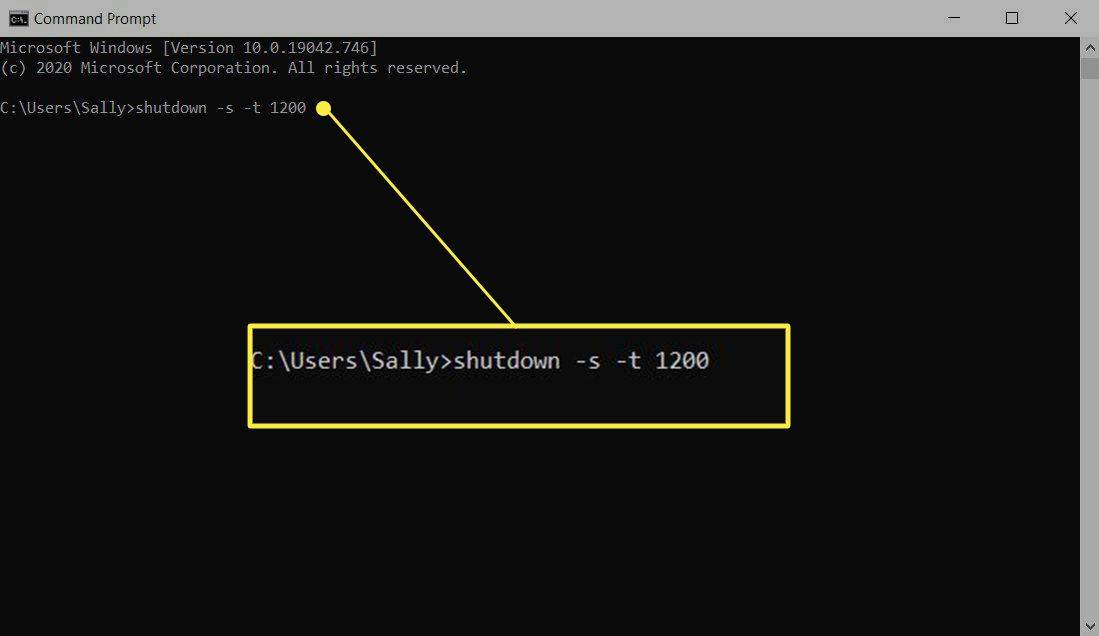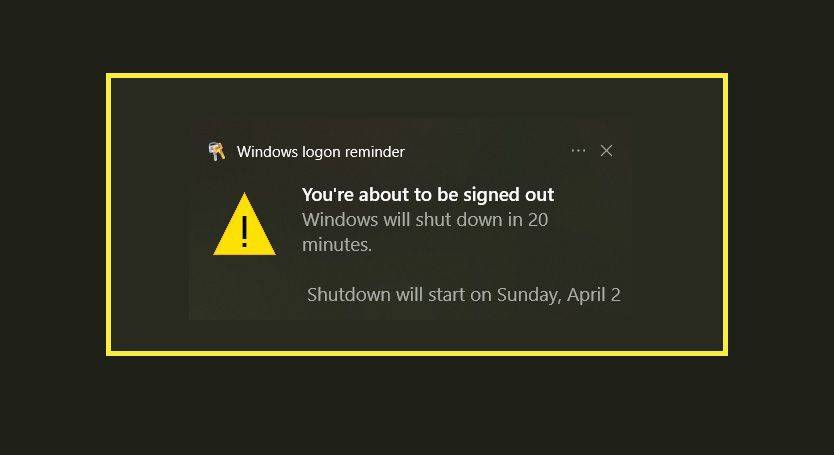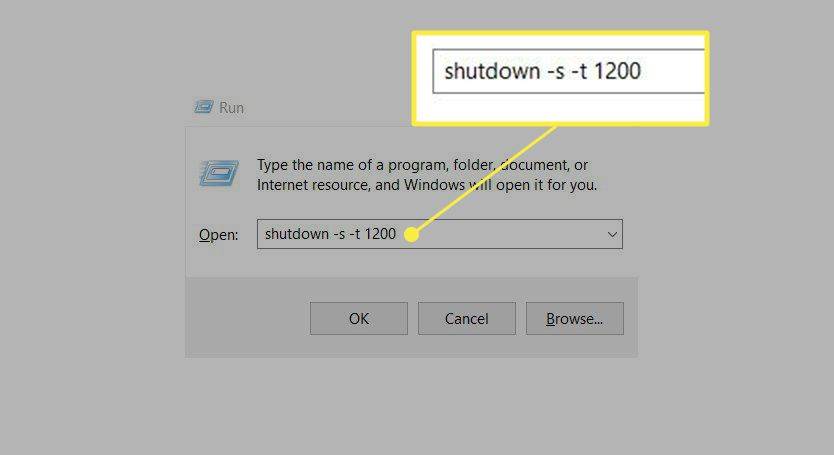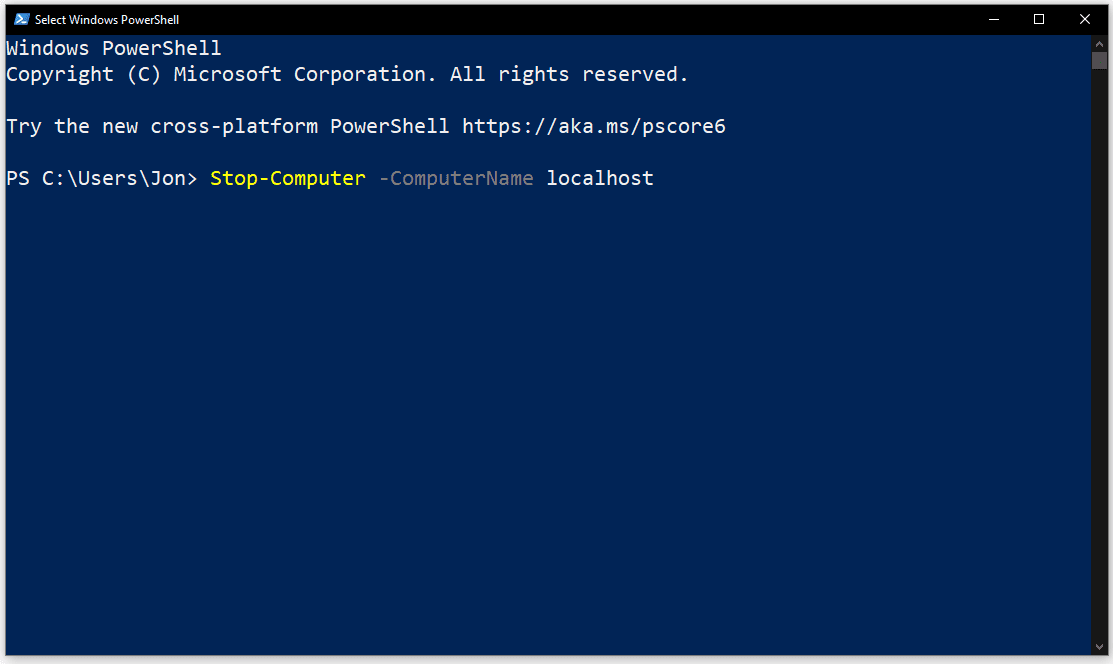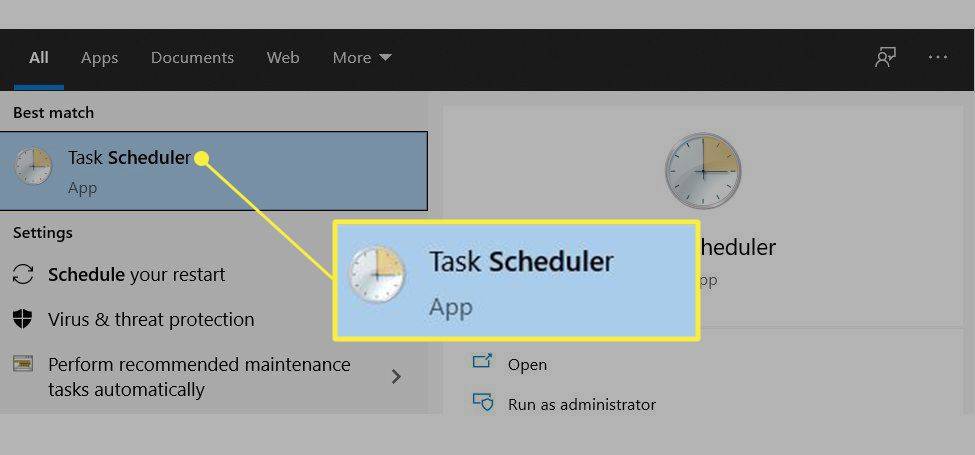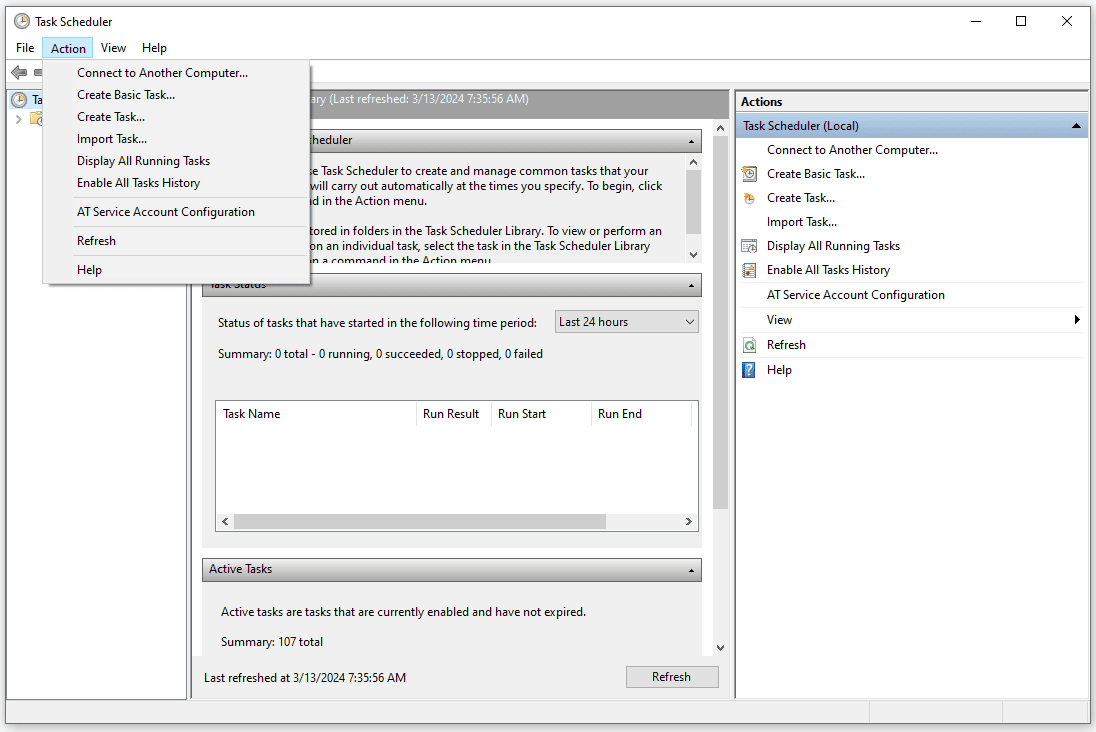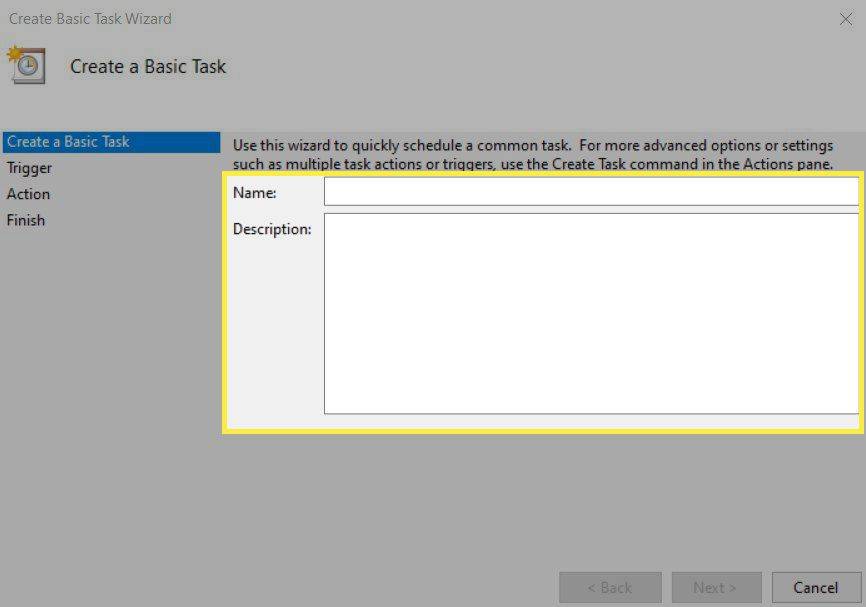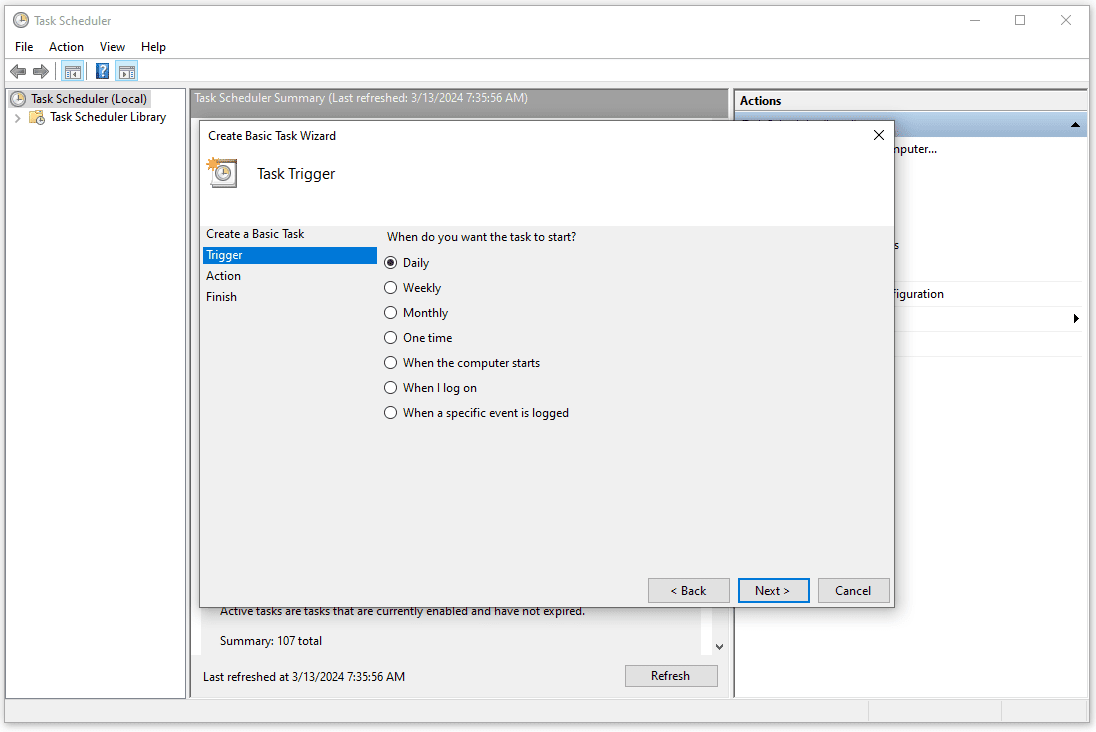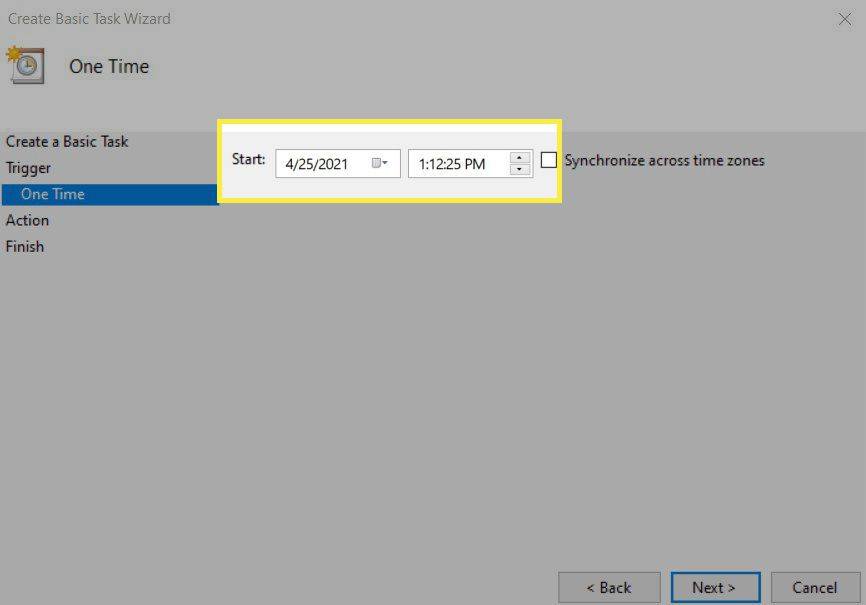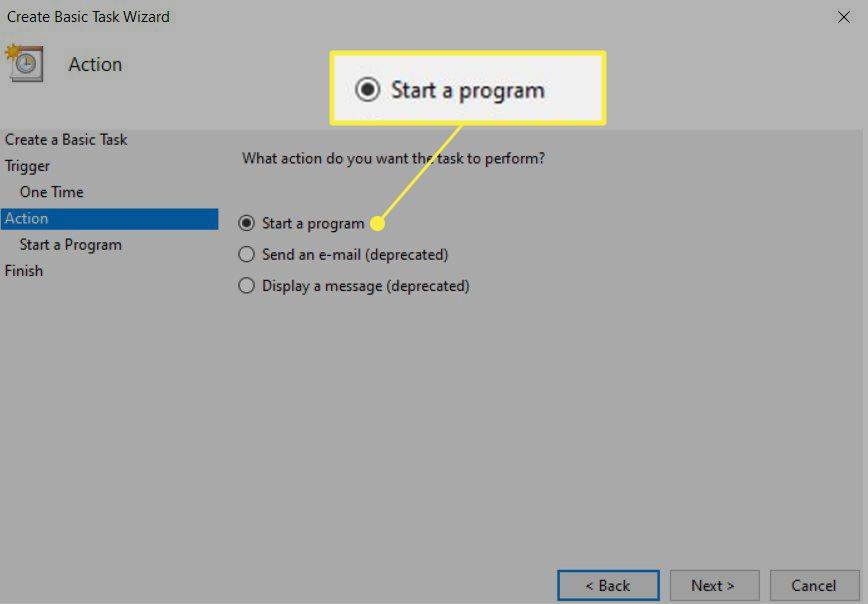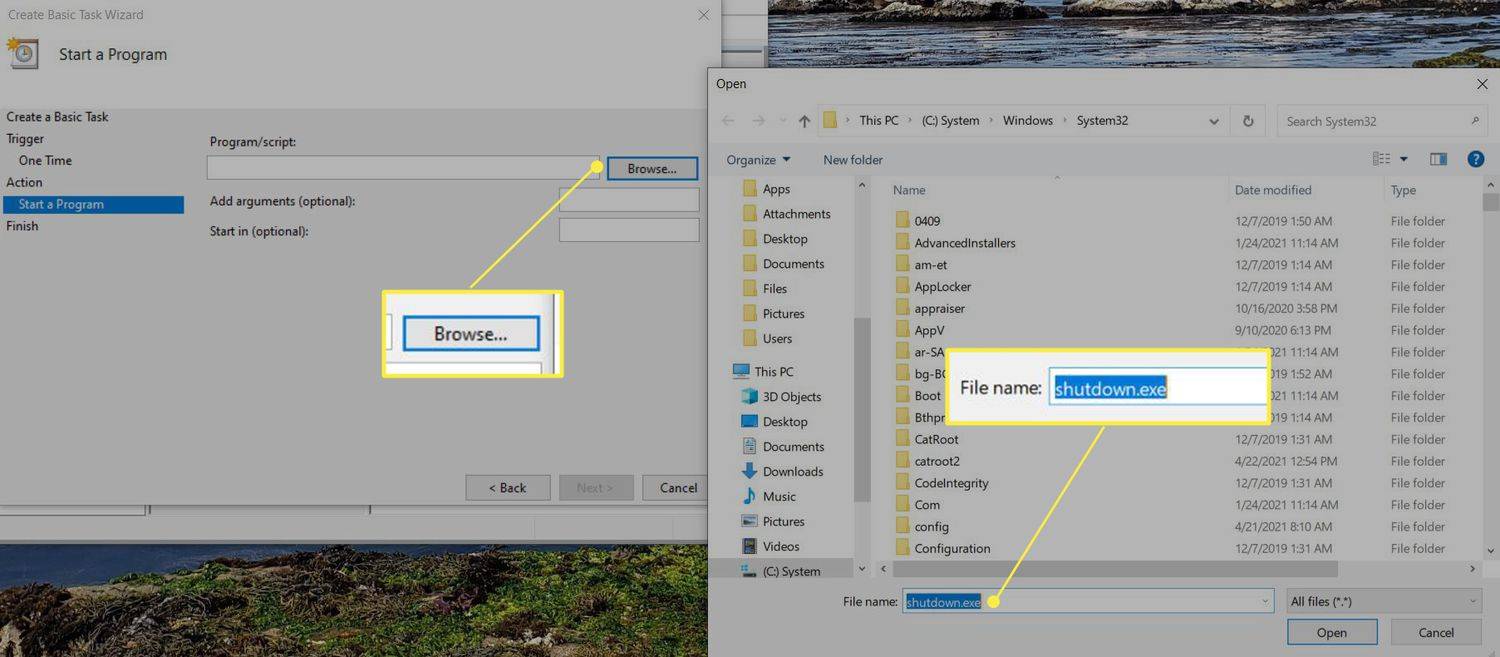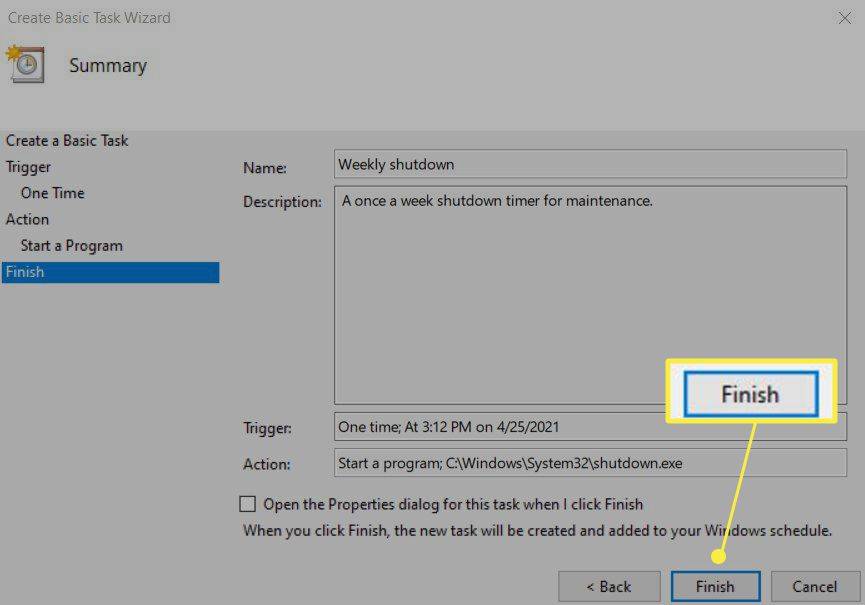Što treba znati
- Za jednokratnu upotrebu: otvorite naredbeni redak i unesite isključivanje -s -t 30 (ili bilo koji broj sekundi).
- Ista naredba radi i kroz dijaloški okvir Pokreni.
- Možete koristiti Task Scheduler za postavljanje detaljnog sustava za redovito zakazane događaje isključivanja.
Ovaj članak objašnjava četiri načina za postavljanje određenog vremena automatskog isključivanja vašeg računala. Također uključujemo informacije o tome kako zaustaviti planirano gašenje.
Kako zakazati isključivanje računala pomoću naredbenog retka
Slijedite ove korake za korištenje naredbenog retka za jednokratno isključivanje.
-
U okvir za pretraživanje sustava Windows upišite CMD a zatim pritisnite Unesi do otvorite naredbeni redak .
-
U prozor naredbenog retka upišite isključivanje -s -t i broj sekundi ti želiš. Evo primjera:
|_+_|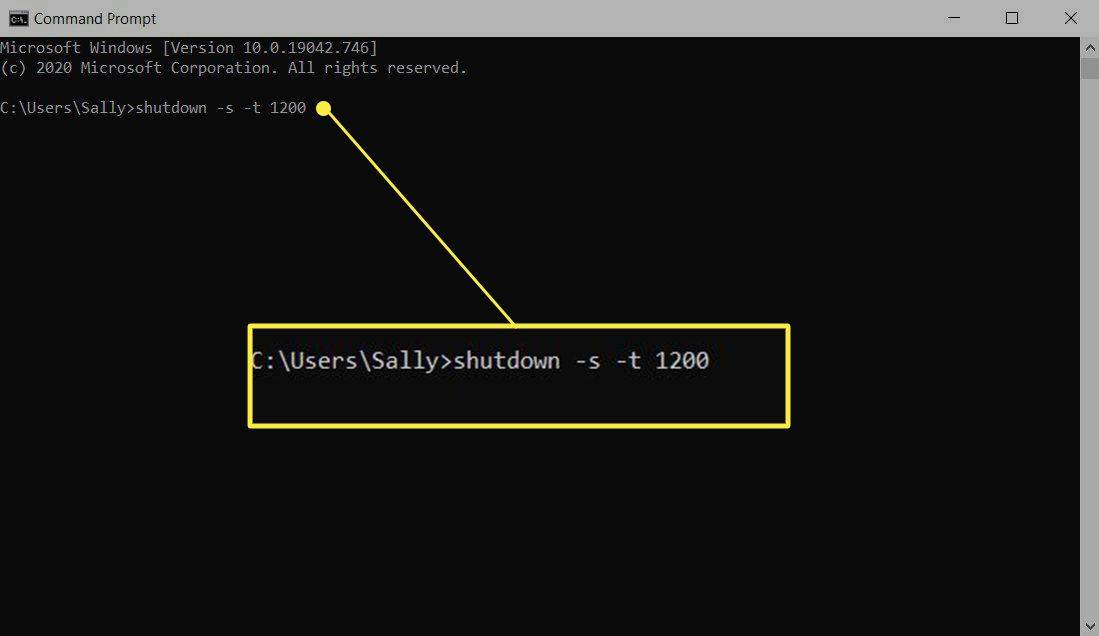
Procesi naredbi CMD i Run koriste sekunde za mjerenje vremena, a ne minute. Na primjer, ako se želite isključiti za 10 minuta, koristite 600 sekundi. Ako želite da vam se računalo ugasi za 10 sati, koristite 36.000. Izbor je uvijek vaš; ne zaboravite ga dodati u sekundama umjesto u minutama.
ispraviti pogrešku u upravljanju memorijom Windows 10 -
-
Pritisnite Unesi za pokretanje naredbe.
-
Pojavit će se prozor s upozorenjem da će se Windows isključiti u vremenu koje ste zatražili.
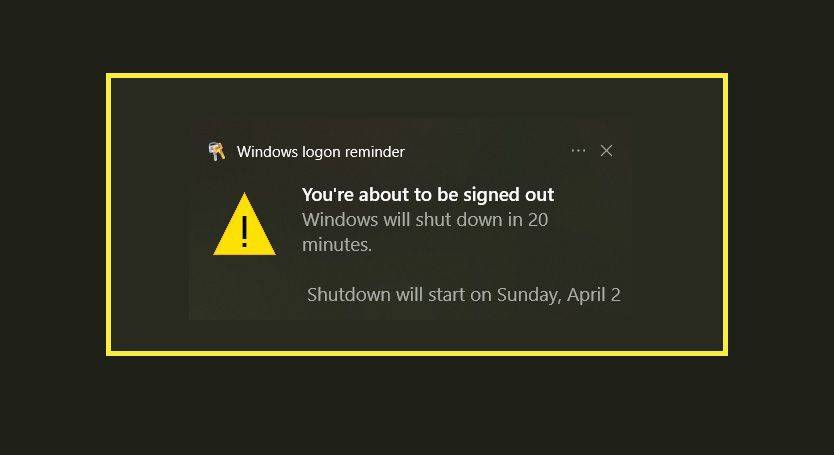
To je to. Vaše će se računalo sada automatski isključiti u vrijeme koje ste naveli. Primit ćete upozorenje nekoliko minuta prije gašenja da vas podsjeti i tada.

Kako poništiti automatsko isključivanje u sustavu Windows 10
Više ne želite da se vaše računalo gasi u određeno vrijeme? Za poništavanje automatskog isključivanja pokrenutog naredbom, otvorite naredbeni redak i unesite ovo:
|_+_|Poruka koja kaže Odjava je otkazana potvrđuje da je naredba uspjela.
Kako postaviti automatsko isključivanje pomoću naredbe RUN
Ista naredba za isključivanje o kojoj smo govorili gore može se pokrenuti iz dijaloškog okvira Pokreni. Evo kako to učiniti:
-
U okvir za pretraživanje sustava Windows upišite TRČANJE a zatim pritisnite Unesi .
Umjesto toga možete pritisnuti Pobijediti + R .
-
U dijaloški okvir Pokreni upišite isključivanje -s -t i broj sekundi trebaš.
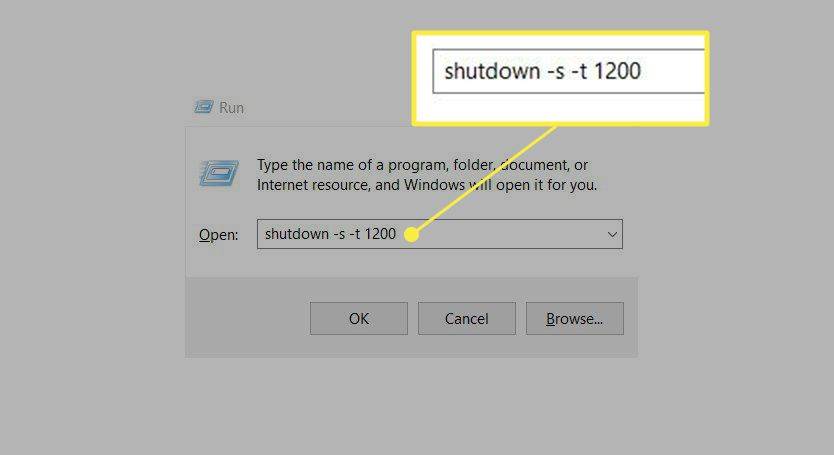
-
Izaberi u redu .
-
Pojavit će se prozor koji će vam pokazati da je primio vaš zahtjev, a vaše računalo će se odjaviti u vrijeme kada ste zatražili.
Korištenje PowerShell-a za trenutačno isključivanje
PowerShell je još jedan način za gašenje Windowsa 10 pomoću naredbe. Djeluje poput naredbenog retka, ali s malo drugačijom naredbom. Evo kako trenutno isključiti računalo putem PowerShella:
-
Otvorite PowerShell pomoću izbornika naprednog korisnika ili pretraživanjem Windows PowerShell iz okvira za pretraživanje.
-
Upišite sljedeću naredbu na upit:
|_+_|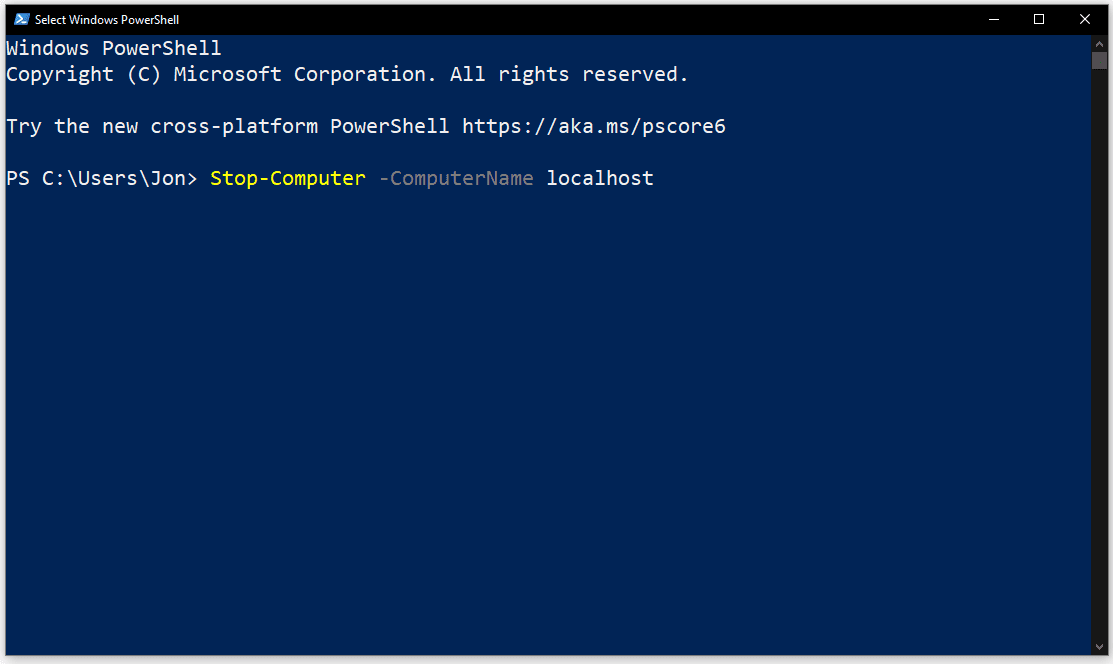
-
Pritisnite Unesi .
Provjerite jeste li spremili ili zatvorili sve dokumente ili aplikacije jer će to odmah ugasiti vaše računalo.
gdje mogu koristiti pisač
Kako koristiti planer zadataka za postavljanje redovitih gašenja
Ako trebate postaviti mjerač vremena za isključivanje za višestruku upotrebu (tj. dnevna ili tjedna automatska isključivanja), najbolje je koristiti Planer zadataka, tako da se ne morate stalno sjećati postavljanja stvari. Prati ove korake:
-
Otvorite planer zadataka upisivanjem Raspored u okvir za pretraživanje sustava Windows.
-
Izaberi Unesi .
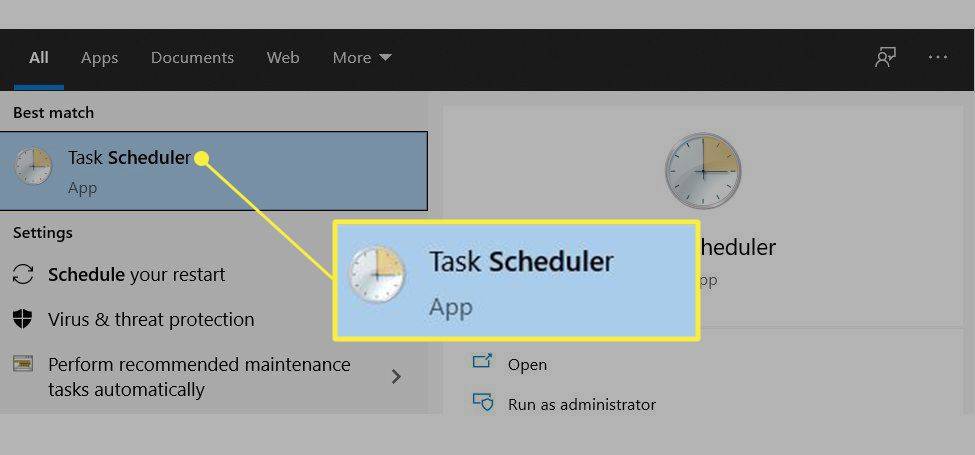
-
Ići Akcijski > Kreirajte osnovni zadatak .
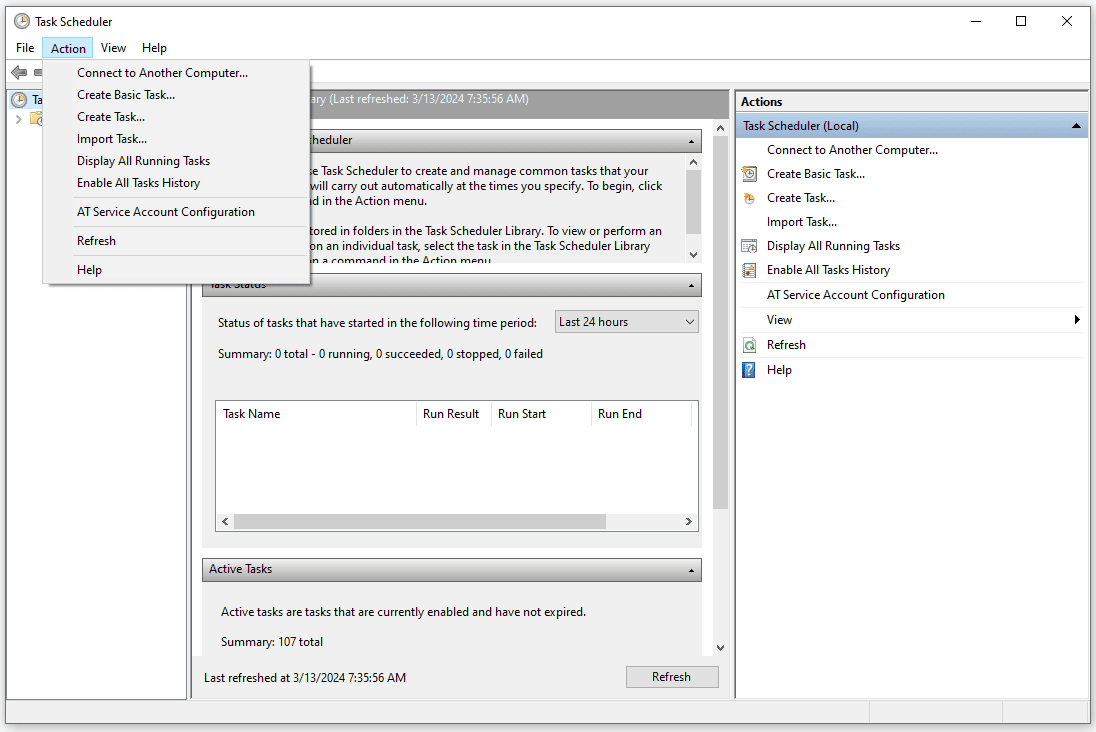
-
u Ime i Opis polja, unesite aImeiopisvašeg zadatka. Izaberi Sljedeći .
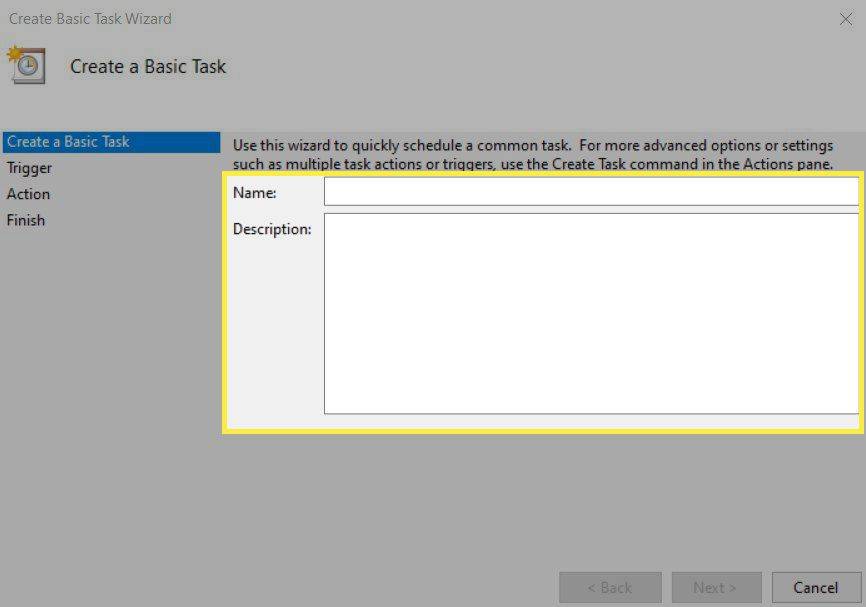
-
Odaberite kada želite da se zadatak pokrene, npr Dnevno ili Mjesečno , a zatim odaberite Sljedeći .
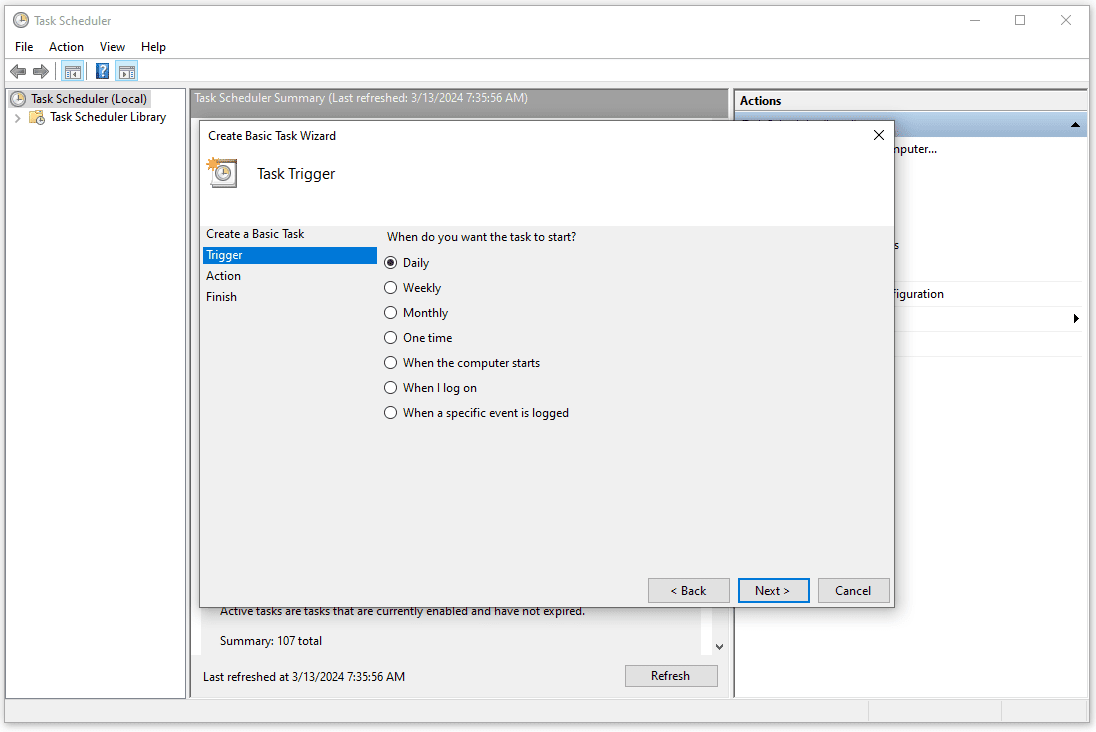
-
Unesite datume i vremena prema potrebi pomoću upita čarobnjaka. Izaberi Sljedeći .
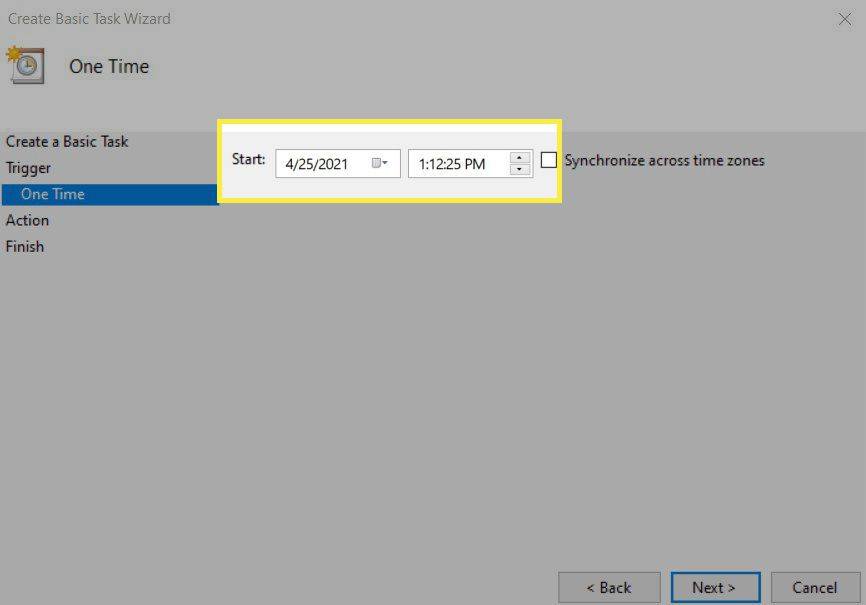
-
Odaberite Pokrenite program s popisa, a zatim odaberite Sljedeći .
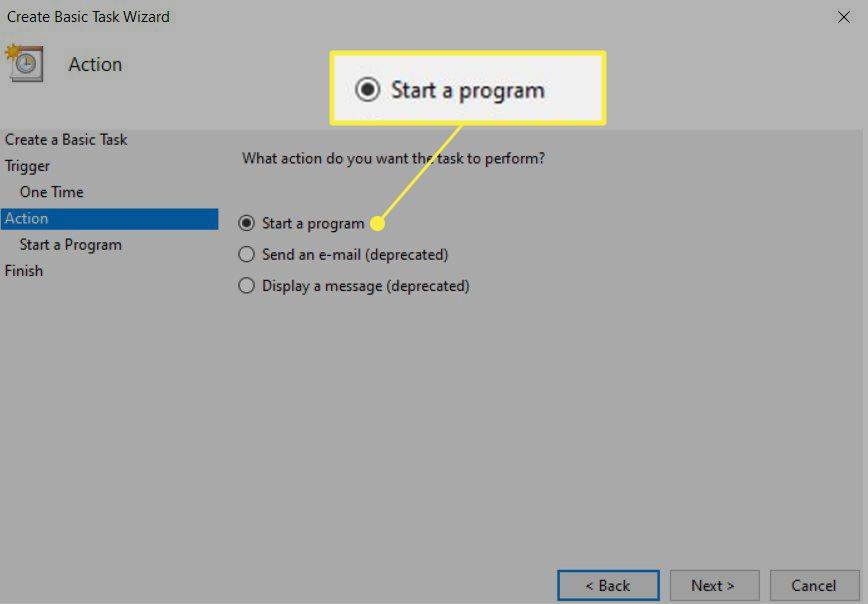
-
Izaberi pretraživati , izaberite shutdown.exe od Mapa System32 , zatim odaberite Otvoren .
Windows 10 radi kao drugi korisnik
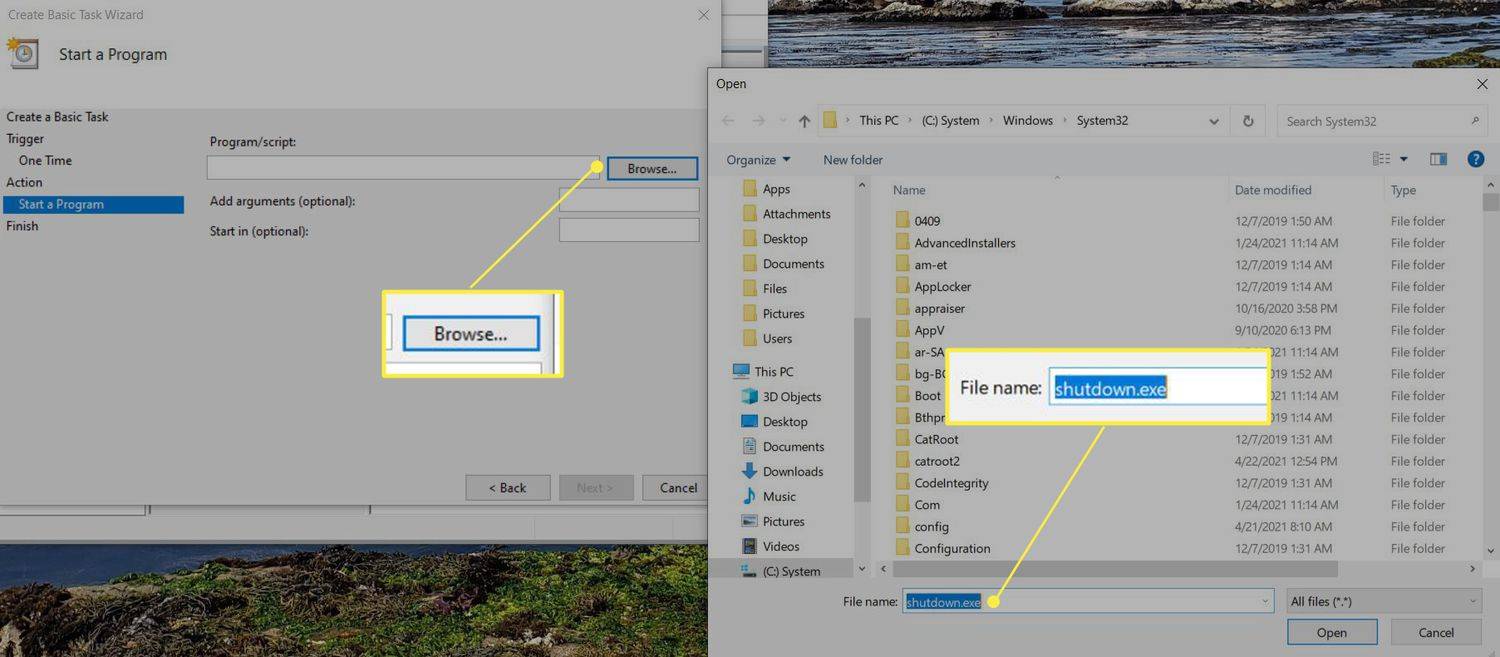
-
Izaberi Sljedeći .
-
U prozoru Sažetak odaberite Završi .
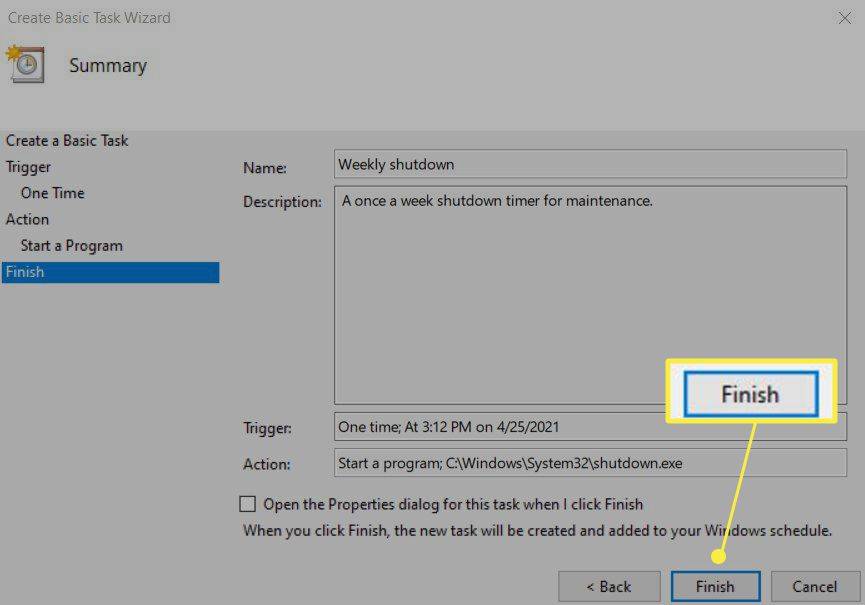
Pomoću ova četiri pristupa možete s lakoćom upravljati vremenom i energijom svog računala.
Kako promijeniti Windows 10 mrežu u privatnu Pitanja- Kako mogu postaviti mjerač vremena za spavanje na računalu sa sustavom Windows 10?
Da biste postavili mjerač vremena mirovanja u sustavu Windows 10, promijenit ćete postavke mirovanja u sustavu Windows. U okviru za pretraživanje potražite spavati i odaberite Postavke napajanja i mirovanja od rezultata. u Spavati odjeljak, pod Kada se uključi, računalo nakon toga odlazi u stanje mirovanja , odaberite padajući okvir kako biste odabrali koliko vremena želite da vaše računalo ostane u stanju mirovanja prije spavanja.
- Kako mogu postaviti mjerač vremena za isključivanje u sustavu Windows 8?
Za postavljanje mjerača vremena za isključivanje u sustavu Windows 8 pritisnite Windows + x kako biste otvorili izbornik za brzi pristup. Izaberi Trčanje , unesite naredbu za isključivanje u okvir > u redu . Ili otvorite Planer zadataka i odaberite Stvorite osnovni zadatak , Unesi ugasiti > Sljedeći . Zatim odaberite datum početka, vrijeme isključivanja i učestalost te slijedite upute.